Google Chrome 瀏覽器可以說是最流行的網絡瀏覽器,因為它擁有龐大的用戶群,並且還在不斷增長。由於可以在 iPhone 和 iPad 上使用第三方網絡瀏覽器,您現在幾乎可以在任何設備上的任何地方使用 Google Chrome。
相關閱讀
雖然我們看到 Apple 繼續在改善 Safari 體驗方面取得長足進步,事實仍然是只有一些用戶更喜歡使用 Google Chrome。 Chrome 提供了不同的功能子集,例如跨平台同步,以及剛剛發布的一項相對較新的功能。
如何在 iPhone 上的 Chrome 中使用面容 ID 和隱身標籤
您可能沒有意識到,實際上有一個 Chrome 版本偶爾會通過 TestFlight 提供。但是,這並非對所有人都可用,因為某些應用程序的 TestFlight 構建允許的用戶數量存在限制。
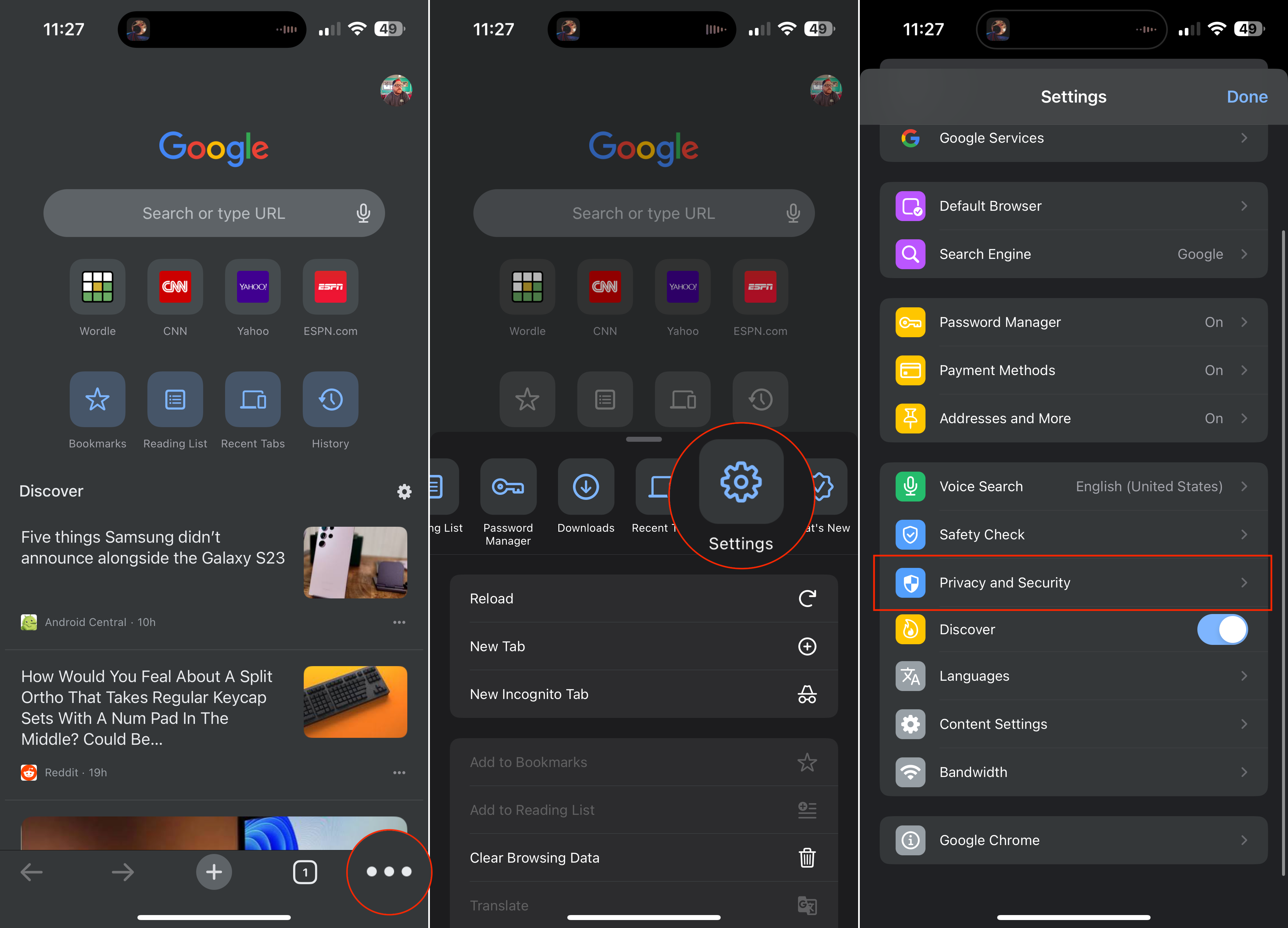
但您可能聽說過 Google 計劃通過不同的功能來提高用戶的安全、保障和隱私。公開版本的最新新增功能之一是能夠在 Chrome 中使用 Face ID 和隱身標籤。啟用此功能後,您可以將隱身標籤頁鎖定在 iPhone 的生物識別技術後面,這樣其他人就無法查看您的標籤頁。
這很重要,因為隱身標籤頁使用 Chrome 時,它們與“常規”選項卡分開打開。當您在 iPhone、iPad 或 Mac 上使用 Safari 時,這類似於 Apple 依賴隱私瀏覽的方式。但是,與 Chrome 不同的是,您不能在 Safari 中將 Face ID 與隱身標籤一起使用。
也就是說,此新功能默認情況下未啟用,因為您首先需要啟用它才能使用 Face Chrome 中帶有隱身標籤的 ID:
確保您的 iPhone 或 iPad 上安裝了最新版本的 Google Chrome。確認更新已安裝後打開應用程序。在工具欄的左下角,點按… 按鈕。在出現的快捷方式上一直向左滑動。點擊設置按鈕。向下滾動並點按隱私和安全。點按關閉 Chrome 時鎖定隱身標籤頁旁邊的開關到開啟位置。出現提示時,點按確定按鈕以允許 Chrome 使用面容 ID。
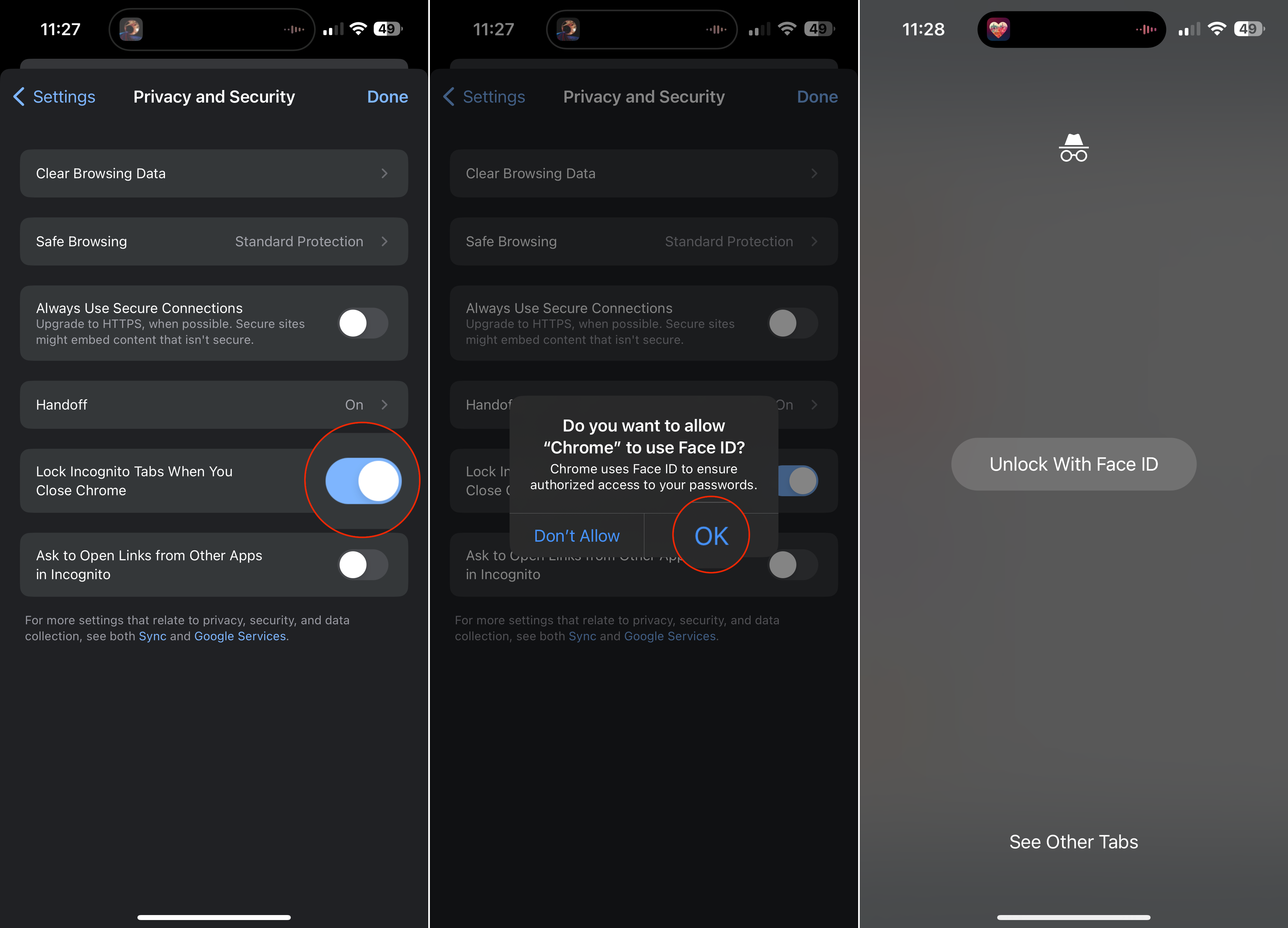
現在,無論何時切換到隱身選項卡,您都需要先提供身份驗證才能查看選項卡。儘管該功能自 2021 年以來一直在 iPhone 和 iPad 上運行,但谷歌並未就該公司是否計劃在 Mac 上為 Chrome 實施類似功能提供任何見解。當然,沒有任何 Mac 計算機提供 Face ID,但是,如果您有兼容的 MacBook 或 Apple Magic Keyboard,那麼能夠使用 Touch ID 鎖定隱身標籤頁會非常方便。

Andrew 是美國東海岸的自由撰稿人美國。
多年來,他為各種網站撰稿,包括 iMore、Android Central、“TNGD”等。現在,他白天在一家 HVAC 公司工作,晚上兼職兼職自由撰稿人。